【实战演练】使用selenium进行网页自动化
发布时间: 2024-06-26 07:35:05 阅读量: 70 订阅数: 106 

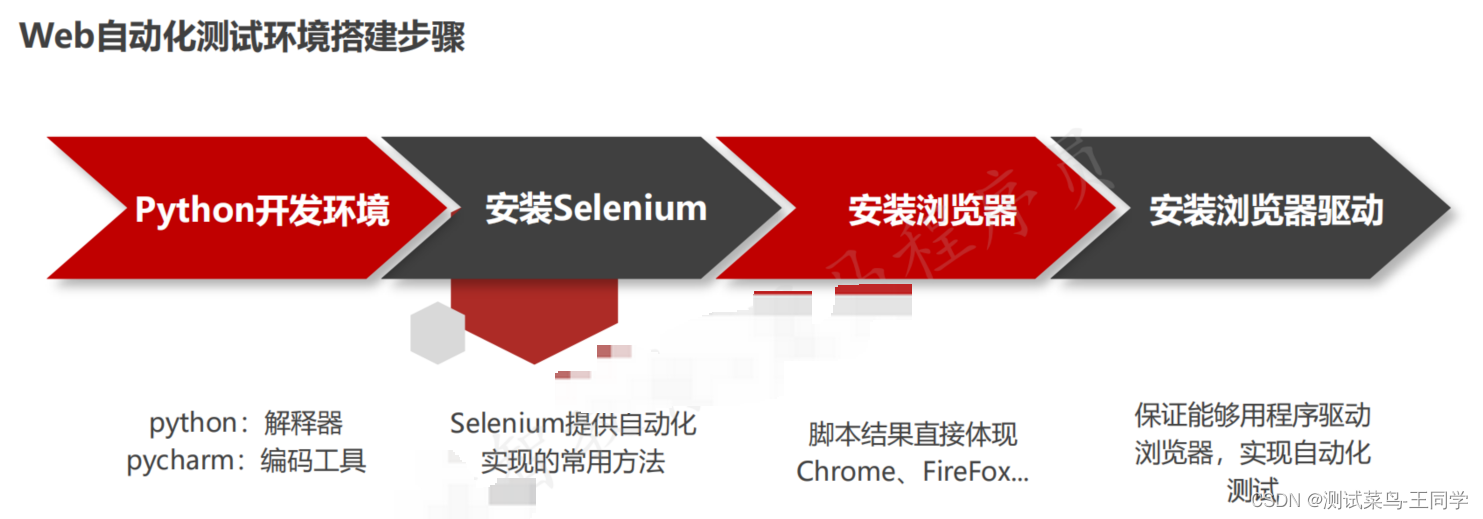
# 2.1 定位元素
定位元素是 Selenium 自动化测试的基础,它允许我们与网页上的元素进行交互。Selenium 提供了多种定位方式,每种方式都有其独特的优点和缺点。
### 2.1.1 常用定位方式
**ID 定位:**使用元素的唯一 ID 属性。是最可靠的定位方式,但要求元素必须有唯一的 ID。
**Name 定位:**使用元素的 name 属性。比 ID 定位效率低,因为一个页面中可能有多个元素具有相同的 name。
**XPath 定位:**使用 XPath 表达式来定位元素。XPath 是一种强大的定位方式,可以灵活地定位复杂的元素。
**CSS 定位:**使用 CSS 选择器来定位元素。CSS 定位类似于 XPath,但语法更简单,更容易理解。
### 2.1.2 复杂定位场景
在某些情况下,使用单个定位方式无法定位元素。这时,我们可以使用组合定位或相对定位。
**组合定位:**将多个定位方式组合起来,例如:`By.id("username").name("password")`。
**相对定位:**使用相对于另一个元素的位置来定位元素,例如:`By.xpath("//input[@type='text']/following-sibling::input[@type='password']")`。
# 2. Selenium实战操作
### 2.1 定位元素
#### 2.1.1 常用定位方式
Selenium提供了多种定位元素的方式,包括:
- **id定位:**根据元素的id属性值定位。语法:`driver.find_element_by_id("element_id")`
- **name定位:**根据元素的name属性值定位。语法:`driver.find_element_by_name("element_name")`
- **class定位:**根据元素的class属性值定位。语法:`driver.find_element_by_class_name("element_class")`
- **tag定位:**根据元素的标签名定位。语法:`driver.find_element_by_tag_name("element_tag")`
- **xpath定位:**使用XPath表达式定位元素。语法:`driver.find_element_by_xpath("xpath_expression")`
**代码块:**
```python
# id定位
element = driver.find_element_by_id("element_id")
# name定位
element = driver.find_element_by_name("element_name")
# class定位
element = driver.find_element_by_class_name("element_class")
# tag定位
element = driver.find_element_by_tag_name("element_tag")
# xpath定位
element = driver.find_element_by_xpath("//input[@type='text']")
```
**逻辑分析:**
以上代码展示了如何使用不同的定位方式查找元素。id定位是最直接的方式,但要求元素具有唯一的id属性值。name定位也比较常用,但可能存在重名元素的情况。class定位可以定位具有特定class属性的元素,但可能存在多个元素具有相同的class属性。tag定位可以定位所有具有特定标签名的元素,但可能定位到多个元素。xpath定位是最灵活的方式,可以根据复杂的条件定位元素,但语法较为复杂。
#### 2.1.2 复杂定位场景
在实际应用中,可能遇到需要定位复杂元素的情况,例如:
- **嵌套元素:**元素嵌套在其他元素中。
- **动态元素:**元素的id或name属性值是动态生成的。
- **不可见元素:**元素不可见,无法直接定位。
**代码块:**
```python
# 嵌套元素定位
element = driver.find_element_by_xpath("//div[@id='parent']/input[@type='text']")
# 动态元素定位
element = driver.find_element_by_xpath("//input[contains(@id, 'dynamic_id')]")
# 不可见元素定位
element = WebDriverWait(driver, 10).until(
EC.visibility_of_element_located((By.ID, "invisible_element"))
)
```
**逻辑分析:**
嵌套元素定位可以使用xpath定位,通过层级关系定位嵌套元素。动态元素定位可以使用xpath定位,通过包含关系定位动态生成的id或name属性值。不可见元素定位可以使用显式等待,等待元素可见后再定位。
### 2.2 操作元素
#### 2.2.1 输入文本
在文本输入框中输入文本,可以使用`send_keys`方法。
**代码块:**
```python
# 输入文本
element.send_keys("test_text")
```
**逻辑分析:**
`send_keys`方法可以向元素输入文本,支持输入多个字符。
#### 2.2.2 点击按钮
点击按钮,可以使用`click`方法。
**代码块:**
```python
# 点击按钮
element.click()
```
**逻辑分析:**
`click`方法模拟用户点击按钮的动作,触发按钮的事件处理程序。
#### 2.2.3 滚动页面
滚动页面,可以使
0
0





